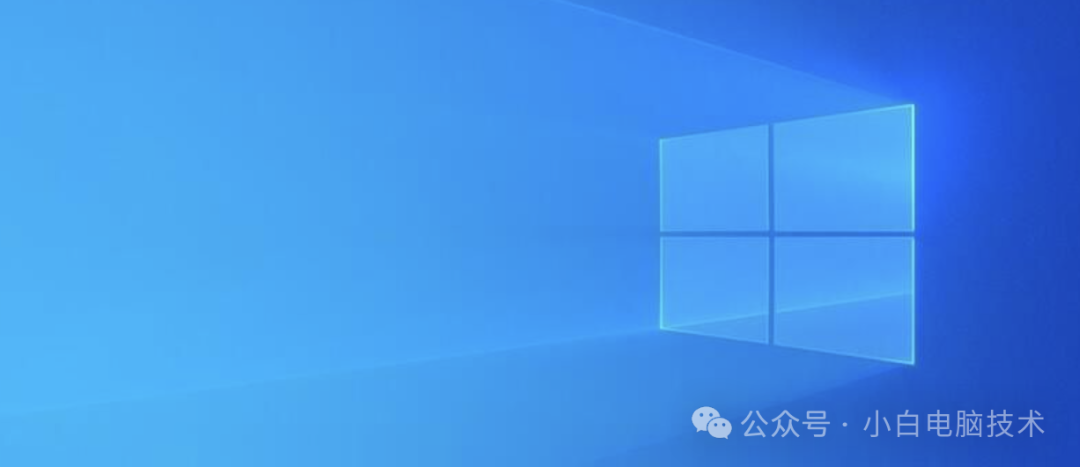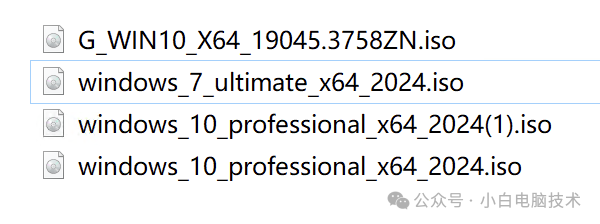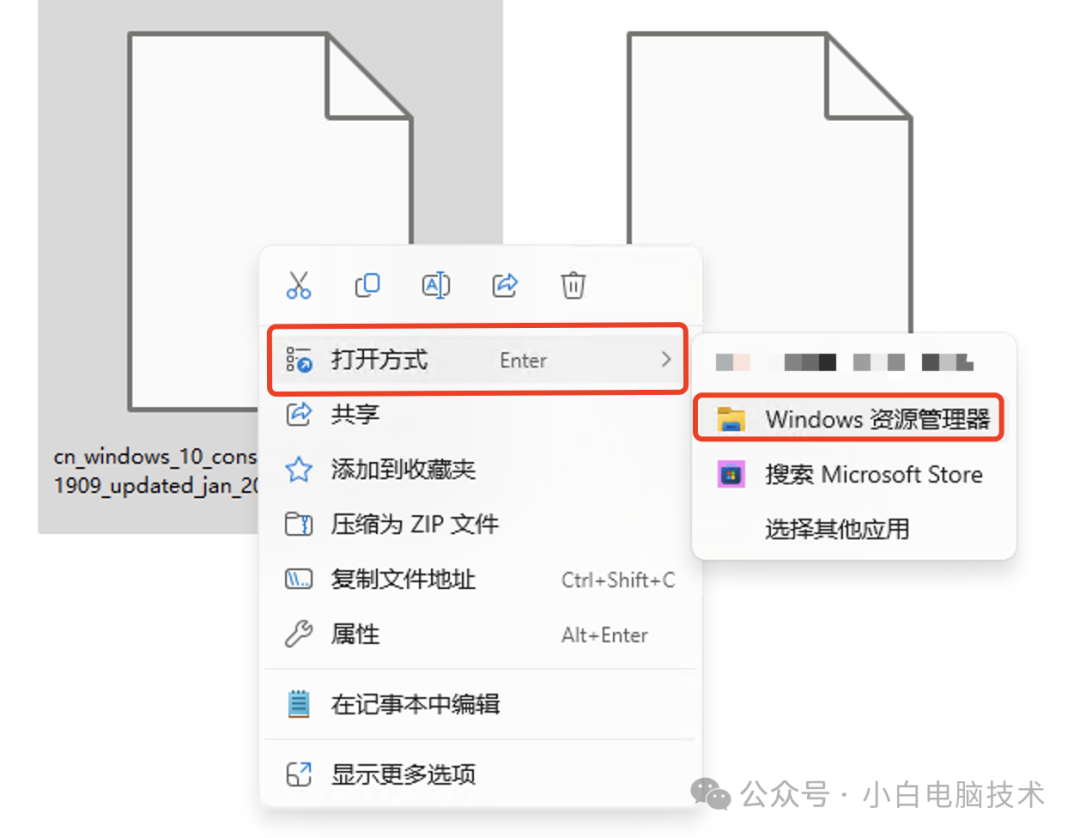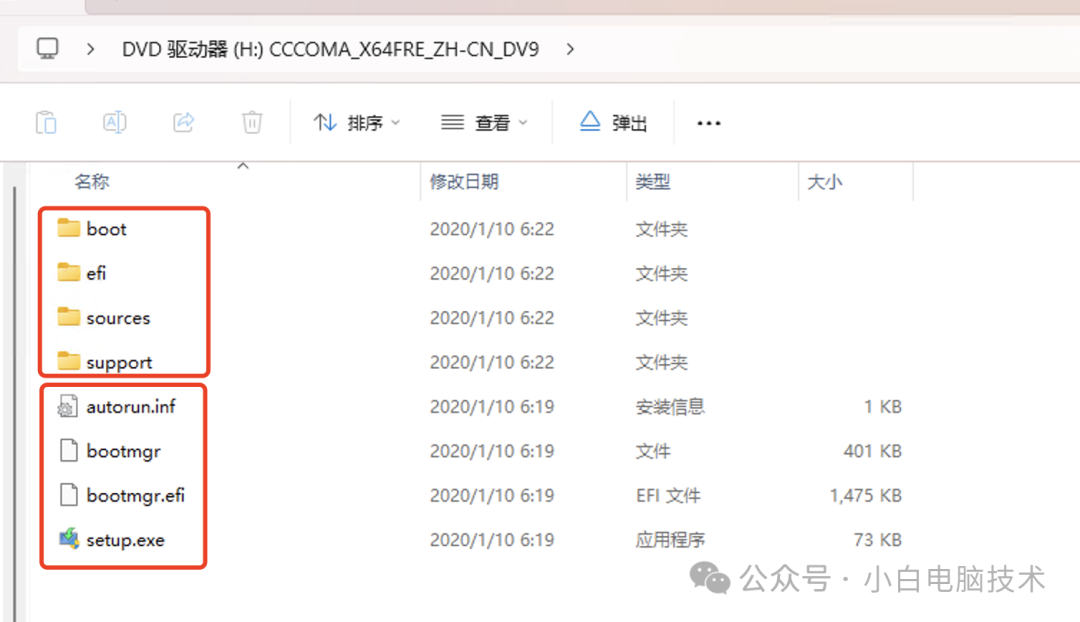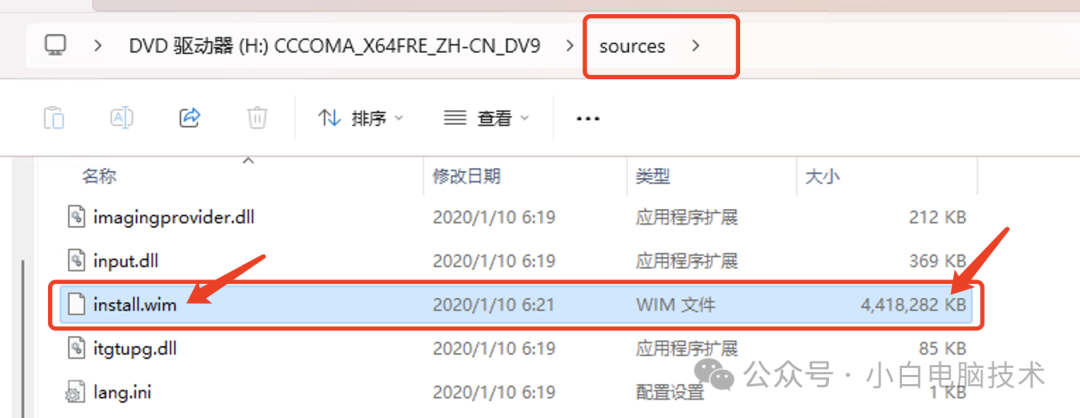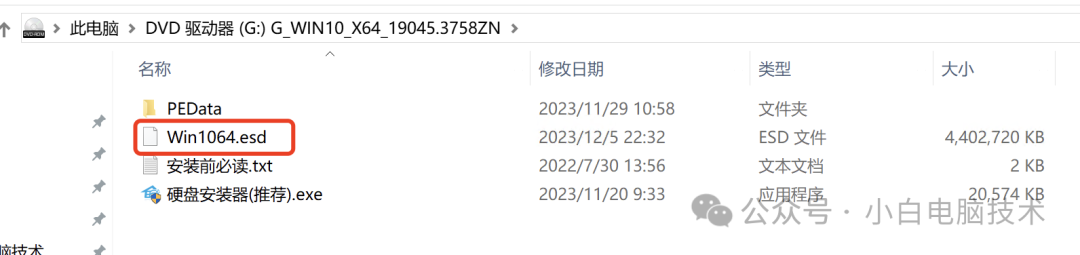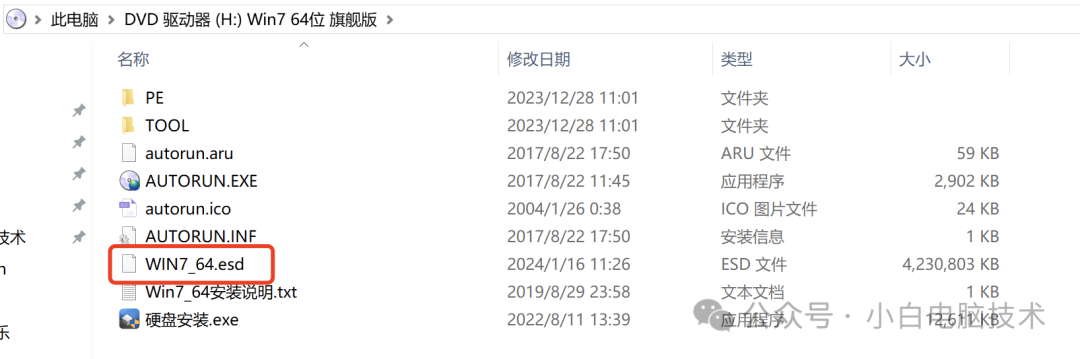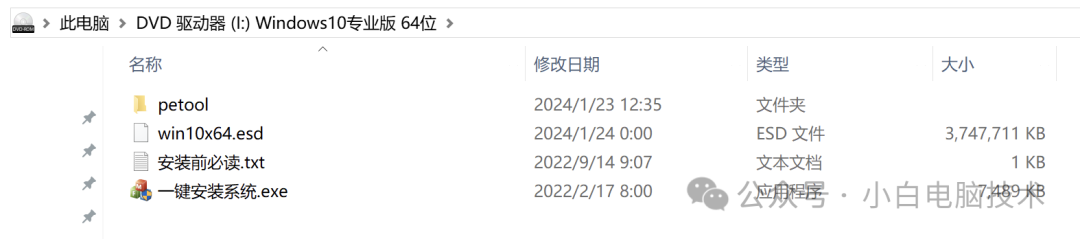| 如何看出Windows系统镜像文件是原版的还是重新封装过的? | 您所在的位置:网站首页 › 怎么安装原版镜像 › 如何看出Windows系统镜像文件是原版的还是重新封装过的? |
如何看出Windows系统镜像文件是原版的还是重新封装过的?
|
前言
很多小伙伴在xx之家下载的系统安装完了之后,总是会出现各种各样的问题。今天就来给小伙伴们讲讲:如何分辨原版和重新封装的Windows镜像。
开始之前,先给小伙伴们发一波微信红包封面,免费领取哦! 微信红包封面|你找得到就领取吧,随缘~ Windows建议还是安装原版的系统会比较好,毕竟他人修改的程度也不知道咋样,稳不稳定,安不安全之类的担心必不可少。如果你安装来试试,那倒无所谓。如果是用来干活吃饭的,那工具不好用可不行。
小白自己用过不少他人修改过的Windows各种版本,里面除了有很多用不上的软件,有一小部分还有木马病毒。清除起来贼麻烦,所以从那之后,但凡是吃饭的工具,小白基本上安装的都是原版的Windows系统。
当然,还有一个小问题:如果你使用的WinPE本身有问题,安装完系统之后就会附带很多软件,有些甚至无法真正删除。所以建议各位小伙伴使用原版镜像、用原版镜像安装流程进行。如果一定要使用WinPE,可以按照小白介绍的方法进行哈~ 原版镜像获取方式: 关注公众号,在菜单栏上点击镜像获取就能看到关键字。 原版镜像安装方法: 镜像烧录&系统安装盘原版安装 WinPE工具安装原版镜像流程|UEFI引导 WinPE工具安装原版镜像流程|Legacy引导 如果你还不知道UEFI和Legacu引导有什么区别,请点击我! 好了,废话不多说! 正文开始
相信很多小伙伴都见到过这个图片。这个软件界面就是安装重新封装过的Windows镜像方法的其中一种。 如何分辨系统安装包? 一、看下载的文件名一般原版镜像下来会写很长的一串: zh-cn_windows_10_consumer_editions_version_22h2_updated_april_2023_x86_dvd_1a87f83c.iso zh-cn_windows_11_consumer_editions_version_22h2_updated_april_2023_x64_dvd_73bd9a5e.iso类似以上这种基本上都是原版镜像。 如果你发现文件名跟这种不像,比如:
就很可能是修改过的,然后重新封装的。这种需要查看一下里面的文件来确定。 二、看里面的文件1、原版镜像的文件结构一般都是类似的 (在.iso文件上点击鼠标右键,选择用文件管理器打开即可)
里面的文件排列一般都是这样的:
再打开Sources文件夹,里面会有一个install.wim文件:
还有一种原版镜像,文件扩展名我忘记了。不确定是不是我看花眼了,等我再遇到会记得截图。 2、再来看看别人修改过后,重新封装的镜像。 (在.iso文件上点击鼠标右键,选择用文件管理器打开)
哦豁,基本上都是.esd结尾的,还有一部分是.GHO结尾的,都是重新封装过的。 他人修改之后重新封装的镜像也不是不能用,不过建议还是先在非主力机上使用一段时间,确认没有任何问题之后,再用作吃饭的工具哈~ --End--好了,今天就先到这。 |
【本文地址】